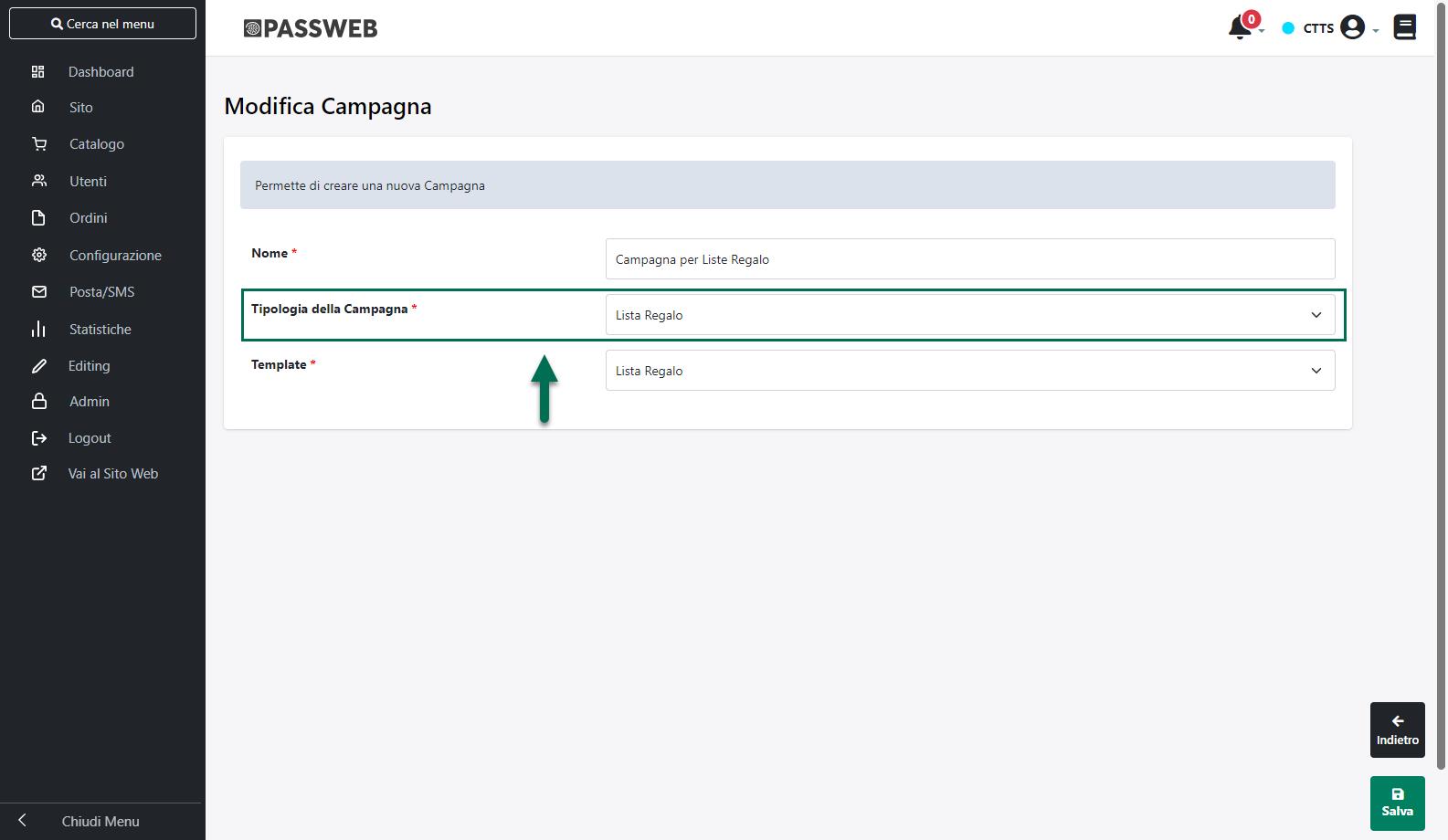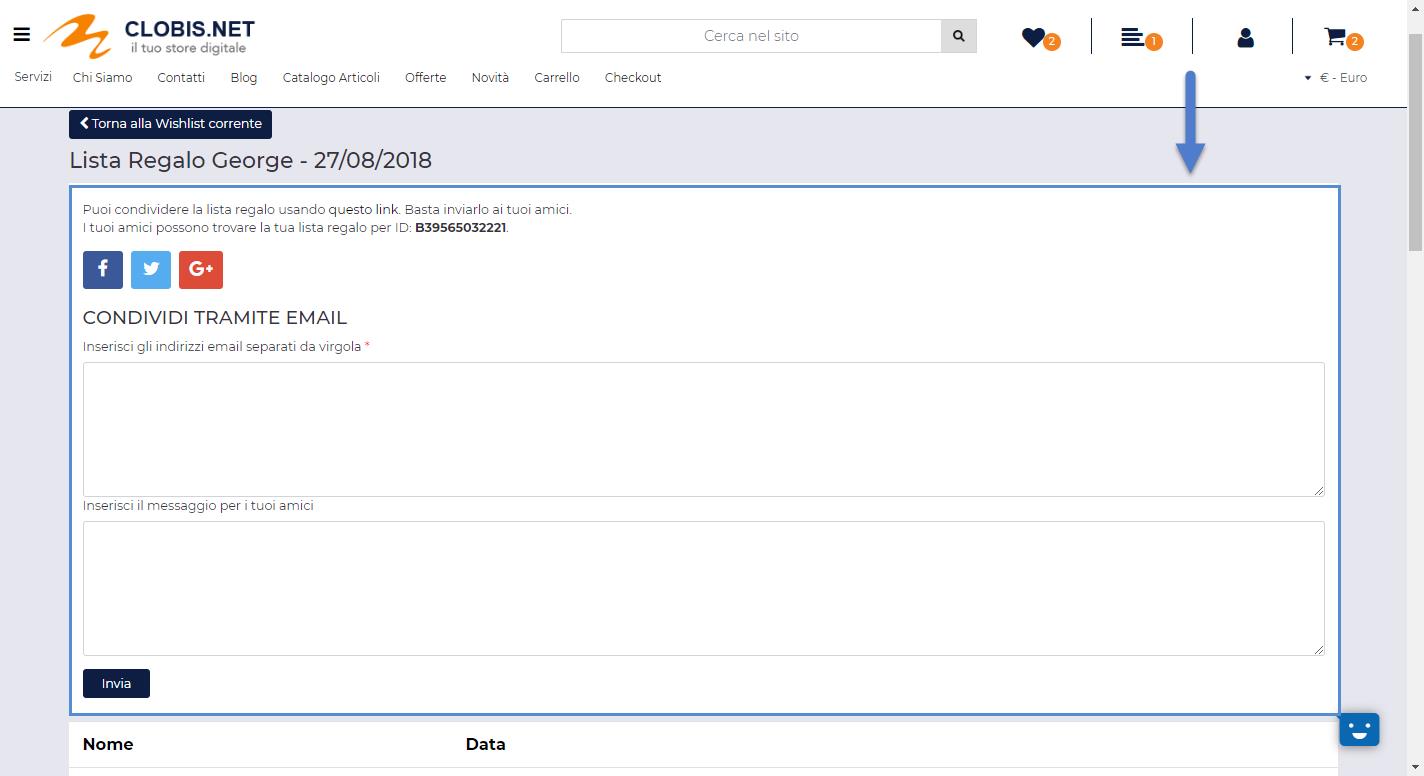CONDIVISIONE DI UNA LISTA REGALO
Di base la condivisione di una Lista Regalo con i suoi “inviati” può avvenire in due modi diversi:
- Via Social Network – opzione sempre disponibile
- Via Email – opzione disponibile solo se attivata sulla corrispondente tipologia di Wishlist. Richiede la corretta integrazione del proprio sito Passweb con MailChimp e la creazione di apposite Campagne.
In particolare per poter attivare la condivisione delle Liste Regalo via mail è necessario accertarsi di aver completato correttamente tutti i passi di seguito indicati:
- Accedere alla sezione “Utenti – Wishlist – Tipologie” del Wizard, selezionare la Tipologia “Lista Regalo” e cliccare sul pulsante “Modifica Tipologia” presente nella contestuale barra degli strumenti in maniera tale da accedere alla maschera di configurazione della Tipologia in esame
Assicurarsi quindi di selezionare il parametro “Email”
ATTENZIONE! Nel caso in cui il parametro indicato non dovesse essere selezionato le Liste Regalo potranno essere condivise solo ed esclusivamente via Social Network
Per maggiori informazioni in merito si veda anche la sezione “Utenti – Wishlist – Tipologie” di questo manuale.
- Attivare e configurare correttamente l’integrazione tra il proprio sito Passweb e MailChimp (il servizio di terze parti utilizzato da Passweb per gestire invii massivi di mail)
Per maggiori informazioni in merito si consulti anche la sezione “MailChimp” di questo manuale
- Creare su MailChimp una Lista Utenti vuota ad uso esclusivo delle Liste Regalo
Per maggiori informazioni relativamente alla creazione di una Lista Utenti in MailChimp si rimanda alla specifica documentazione di prodotto oppure a quanto indicato alla sezione “MailChimp – Creazione e Gestione Liste” di questo manuale
- Creare su MailChimp un Template da poter utilizzare nell’invio delle mail di invito alla Lista Regalo
Per maggiori informazioni relativamente alla creazione di una Template in MailChimp si rimanda alla specifica documentazione di prodotto oppure a quanto indicato alla sezione “MailChimp – Gestione e Utilizzo dei Template” di questo manuale
- Sincronizzare il sito Passweb con il proprio account MailChimp in maniera tale da accertarsi di aver importato correttamente la Lista Utenti ed il Template di cui ai punti precedenti
- Configurare, lato Passweb, il Template di cui al punto 4 in maniera tale da poterlo utilizzare in una Campagna di tipo “Lista Regalo” e quindi nelle mail di invito alla Lista stessa
Per maggiori informazioni in merito alla configurazione lato Passweb di un Template MailChimp in maniera tale da poterlo utilizzare all’interno di una determinata Campagna si veda anche la sezione “MailChimp – Newsletter Passweb e MailChimp – Passweb Gestione Newsletter – Templates – Modifica e Configurazione di un Template” di questo manuale
- Creare in Passweb una Campagna di tipo “Lista Regalo” selezionando per essa il Template appena configurato
Per maggiori informazioni relativamente alla creazione di Campagne in Passweb si veda anche la sezione “MailChimp – Newsletter Passweb e MailChimp – Gestione Newsletter – Campagne” di questo manuale
- Gestire per la Campagna creata al punto precedente un invio per ciascuna delle lingue presenti all’interno del sito
Per poter effettuare quest’ultima operazione sarà necessario portarsi per prima cosa all’interno della sezione “Sito – Gestione Newsletter – Campagne” del Wizard, selezionare la Campagna creata al punto precedente e cliccare sul pulsante “Gestisci invii per la Campagna” presente nella barra degli strumenti
Nella successiva maschera verranno visualizzati gli invii già codificati per la Campagna in esame.
Per gestire un nuovo invio sarà quindi necessario cliccare sul pulsante “Nuovo Invio Campagna Lista Regalo” presente nella barra degli strumenti e inserire tutti i parametri necessari per la configurazione dell’invio.
Nello specifico sarà necessario indicare:
- Nome della Campagna in Uscita: nome identificativo per l’invio che si sta codificando
- Oggetto della Campagna: oggetto che dovrà essere utilizzato nelle mail inviate dalla campagna in esame
- Indirizzo del mittente: indirizzo mail che dovrà essere utilizzato come indirizzo del mittente nelle mail inviate dalla campagna in esame
- Nome del Mittente: nome del mittente che verrà associato all’indirizzo indicato nel campo precedente e che conseguentemente verrà visualizzato nei vari client di posta all’interno del campo “Da”
- Nome del destinatario: nome identificativo per i destinatari delle mail inviate dalla campagna in esame (es. “Richiesta disponibilità Articoli”). Tale nome verrà poi visualizzato nei vari client di posta all’interno del campo “A”
- Attivo: consente di marcare come Attivo l’invio che si sta codificando.
Nel momento in cui dovranno essere effettivamente inviate le mail di invito alla Lista Regalo verranno considerati solo ed esclusivamente gli Invii codificati per Campagne di tipo “Lista Regalo Articolo” marcati come Attivi
- Lista a cui inviare la Campagna: consente di selezionare la specifica lista di iscritti cui dovrà essere inviata la mail di notifica. Andrà ovviamente selezionata, tra quelle proposte, la lista creata al punto 3.
Gli utenti della Lista verranno aggiunti automaticamente dall’applicazione sulla base degli indirizzi mail inseriti dal creatore della Lista stessa in fase di condivisione
- Lingua della Campagna: consente di associare lo specifico Invio ad una delle lingue gestite all’interno del sito. Necessaria per poter inviare agli utenti del sito la mail di invito nella lingua corretta.
Nel caso in cui il sito sia Multilingua sarà quindi necessario codificare un Invio per ciascuna delle lingue gestite
ATTENZIONE! Nel caso in cui si dovesse configurare un solo invio per la lingua italiana, pur gestendo ad esempio anche la lingua inglese, eventuali utenti che dovessero condividere una Lista Regalo a partire dal sito in inglese potrebbero inviare mail di invito in una lingua diversa da quella desiderata
NOTA BENE: è possibile attivare un solo invio per lingua. Nel caso in cui si dovesse selezionare il parametro Attivo per un invio associato ad un determinata lingua verranno quindi automaticamente disattivati eventuali altri invii codificati per la stessa lingua.
- Versione Testuale (campo non obbligatorio): consente di impostare una versione testuale per la mail di invito alla Lista Regalo. La versione testuale verrà visualizzata solo ed esclusivamente da quei client di posta che non risultino avere abilitata la visualizzazione delle mail ricevute in formato HTML
- Template Newsletter: all’interno di questa sezione sarà possibile impostare, in maniera definitiva, i contenuti della mail di invito.
In questo senso dunque, verrà visualizzato il Template selezionato al punto 7 e, per esso, sarà possibile impostare in maniera definitiva i soli contenuti delle sezioni che, in fase di configurazione del template, sono state impostate per accettare dei contenuti personalizzati (e non mappate dunque con eventuali campi della Lista Regalo)
ATTENZIONE! A differenza degli Invii associati a Campagne Semplici o CMS, in questo caso non sarà possibile schedulare l’invio delle mail ne tanto meno scegliere di inviarle immediatamente.
L’effettiva creazione della Campagna in MailChimp, l’inserimento degli Utenti in Lista e il conseguente invio delle Mail di invito avverrà infatti in maniera completamente automatica nel momento in cui un utente dovesse decidere di condividere via mail la propria Lista Regalo inserendo nell’apposito campo tutti gli indirizzi degli invitati alla Lista stessa
Una volta effettuate tutte le operazioni sopra indicate, per condividere la propria Lista Regalo un utente dovrà:
- Effettuare l’autenticazione al sito
ATTENZIONE! Utenti non autenticati non avranno, ovviamente, la possibilità di gestire Liste Regalo
- Accedere alla pagina di gestione delle Wishlist, individuare all’interno della tabella delle Wishlist salvate quella relativa alla propria Lista Regalo e cliccare sul pulsante “Condividi”
Cliccando su questo pulsante verrà infatti visualizzata un ulteriore sezione all’interno della quale l’utente avrà la possibilità di condividere la Lista Regalo in oggetto via social (Facebook, Twitter e/o Google +) oppure via mail
- Per effettuare la condivisione via Social sarà sufficiente cliccare sull’icona del corrispondente Social Network
ATTENZIONE! Verranno condivisi il Titolo della Lista Regalo, l’Immagine ad essa associata e ovviamente il link di accesso al sito per poter visionare la Lista ed acquistarne i prodotti
- Per effettuare la condivisione via mail è invece sufficiente inserire all’interno dei campi evidenziati in figura gli indirizzi Email di tutti gli invitati (separati da ;) e uno specifico messaggio di invito.
Cliccando sul pulsante “Invia” (e posto di aver effettuato correttamente tutto quanto indicato ai punti precedenti) verranno immediatamente inoltrate le rispettive mail di invito alla Lista Regalo